如何在ppt中制作柱状图 PPT怎么添加柱状图
更新时间:2024-08-18 15:31:53作者:big100
在制作PPT时,柱状图是一种常用的数据展示方式,能够直观地展示数据的对比和趋势,想要在PPT中添加柱状图,首先需要选择合适的模板和布局,然后通过插入图表功能选择柱状图类型,并输入数据进行编辑。在调整图表样式、颜色和标签后,可以让柱状图更具吸引力和易读性。通过简单的操作,就能让PPT更加生动和具有说服力。
步骤如下:
1.打开ptt文档,然后点击上方的插入。
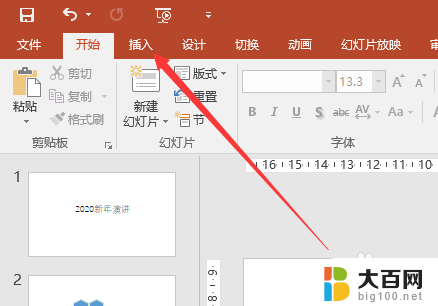
2.其次在插入工具栏中点击图表。
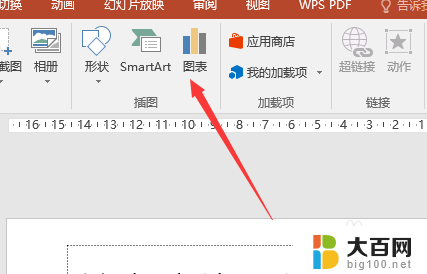
3.然后在点击柱形图,如下图。
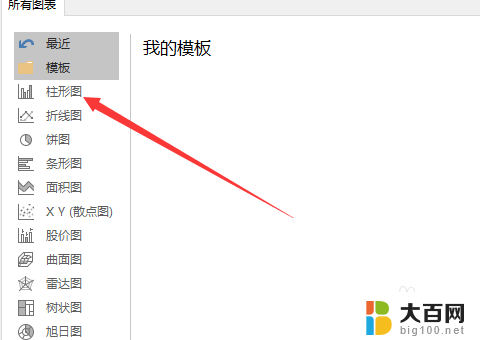
4.点击上方的柱状图选择一个样式,如下图。
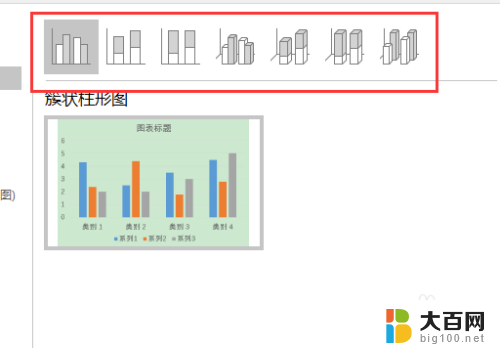
5.样式选择完成后点击下方的确定。
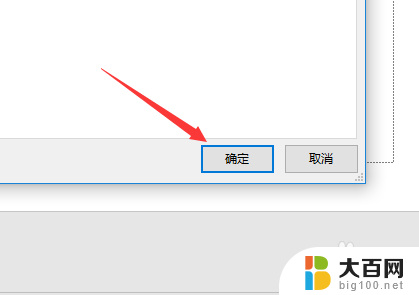
6.插入完成后在图表中修改数据。
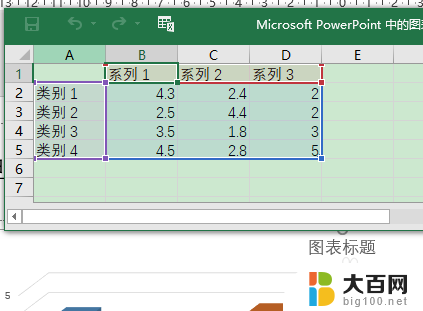
7.最后柱状图就制作完成了。
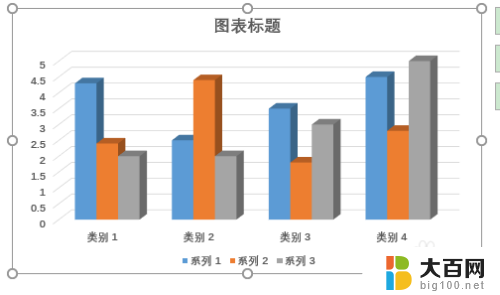
以上就是在ppt中制作柱状图的全部内容,如果遇到类似情况,你可以按照以上操作解决,非常简单快速,一步到位。
如何在ppt中制作柱状图 PPT怎么添加柱状图相关教程
- ppt缩略图怎么做 PPT制作缩略图的技巧
- ppt中文字环绕图片怎么弄 PPT文字环绕图片教程
- 电脑怎么把图片放到ppt上 PPT如何插入图片
- ppt的背景图片怎么更换 ppt背景图片怎么调整
- win10画图怎么加文字 win10画图工具如何给图片添加文字
- 怎么在一张图片上添加另一张图片 美图秀秀图片覆盖操作
- ppt批量更改字体 PPT中如何批量更改字体样式
- win10桌面网络图标 如何在win10系统中将网络连接图标添加到桌面
- 共享盘怎么加入 如何在局域网中添加共享网络磁盘
- ppt怎么导入另外一个ppt模板 怎样将一个ppt的模板应用到另一个ppt文件
- 国产CPU厂商的未来较量:谁将主宰中国处理器市场?
- 显卡怎么设置才能提升游戏性能与画质:详细教程
- AMD,生产力的王者,到底选Intel还是AMD?心中已有答案
- 卸载NVIDIA驱动后会出现哪些问题和影响?解析及解决方案
- Windows的正确发音及其读音技巧解析:如何准确地发音Windows?
- 微软总裁:没去过中国的人,会误认为中国技术落后,实际情况是如何?
微软资讯推荐
- 1 显卡怎么设置才能提升游戏性能与画质:详细教程
- 2 ChatGPT桌面版:支持拍照识别和语音交流,微软Windows应用登陆
- 3 微软CEO称别做井底之蛙,中国科技不落后西方使人惊讶
- 4 如何全面评估显卡配置的性能与适用性?快速了解显卡性能评估方法
- 5 AMD宣布全球裁员4%!如何影响公司未来业务发展?
- 6 Windows 11:好用与否的深度探讨,值得升级吗?
- 7 Windows 11新功能曝光:引入PC能耗图表更直观,帮助用户更好地监控电脑能耗
- 8 2024年双十一七彩虹显卡选购攻略:光追DLSS加持,畅玩黑悟空
- 9 NVIDIA招聘EMC工程师,共同推动未来技术发展
- 10 Intel还是AMD游戏玩家怎么选 我来教你双11怎么选CPU:如何在双11选购适合游戏的处理器
win10系统推荐
系统教程推荐
- 1 win11怎么关闭新建桌面 Win11任务栏上面的新建桌面操作指南
- 2 win11系统更改键盘快捷键 Windows11系统键盘快捷键修改教程
- 3 win11很多文件打不开 win11文件夹打不开的解决方法
- 4 win11服务在哪开 如何在win11中打开服务
- 5 微信聊天文件在win11c盘哪个位置 怎样找到电脑微信保存的文件
- 6 win11如何打开网络共享设置 Win11轻松分享文件和资料
- 7 win11任务栏底部不合并 win11任务栏怎么调整不合并显示
- 8 win11关机怎么把仍要关机 取消 Win11自动关机怎么取消
- 9 win11文件夹加密 其它用户还是能打开 Win11 24H2共享文档NAS无法进入解决方法
- 10 自定义分辨率 win11 win11如何设置自定义分辨率